サービスの作成
メッセージマネージャーの機能を利用するには、まず「サービス」を作成します。
サービスについて
利用環境ごとのサービス設定(タイプの選択)
本番環境で利用するサービス設定では[タイプ]に[本番用]を選択してください。
本番用のサービス設定だけなく、別途、開発・テスト環境用など複数のサービス設定を作成できます。 開発・テスト環境用のサービス設定では[タイプ]に[開発用]を選択します。開発・テスト環境用のサービス設定に別途ご利用料金は発生しませんが、API Rate Limit による API のリクエスト回数が制限される場合があります。
[本番用]のサービス設定のみ作成し、開発・テストから本番ローンチまで利用するといった使い方も可能です。運用方針に合わせてご利用ください。
作成したサービス設定(サービスID)ごとに異なる「API キー」が発行されます。
また、LINE チャネル設定もサービス設定ごとに行う必要があります。
サービスの作成手順
メッセージマネージャー にログインした状態で実施します。
-
サービスの一覧画面から「サービスを登録する」をクリック
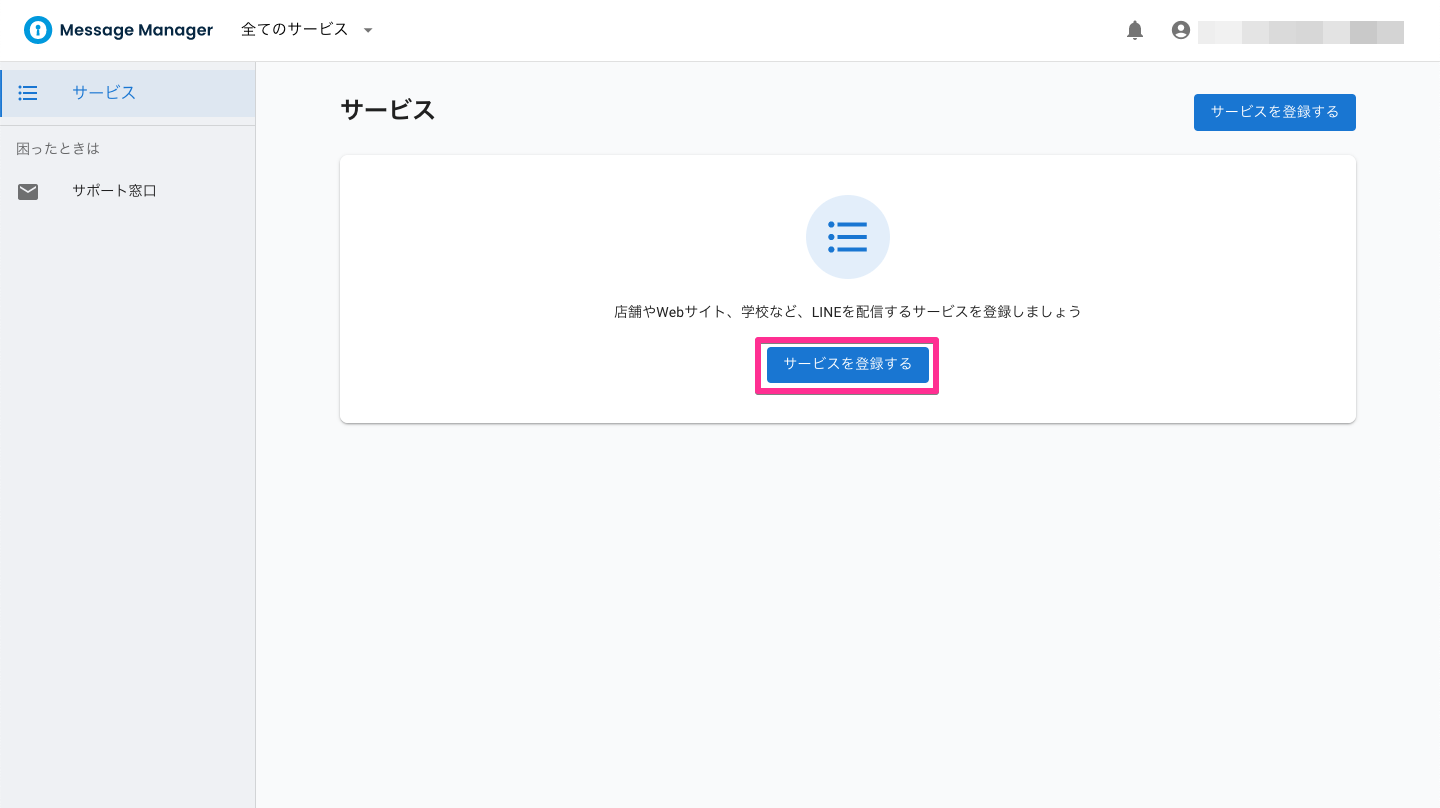
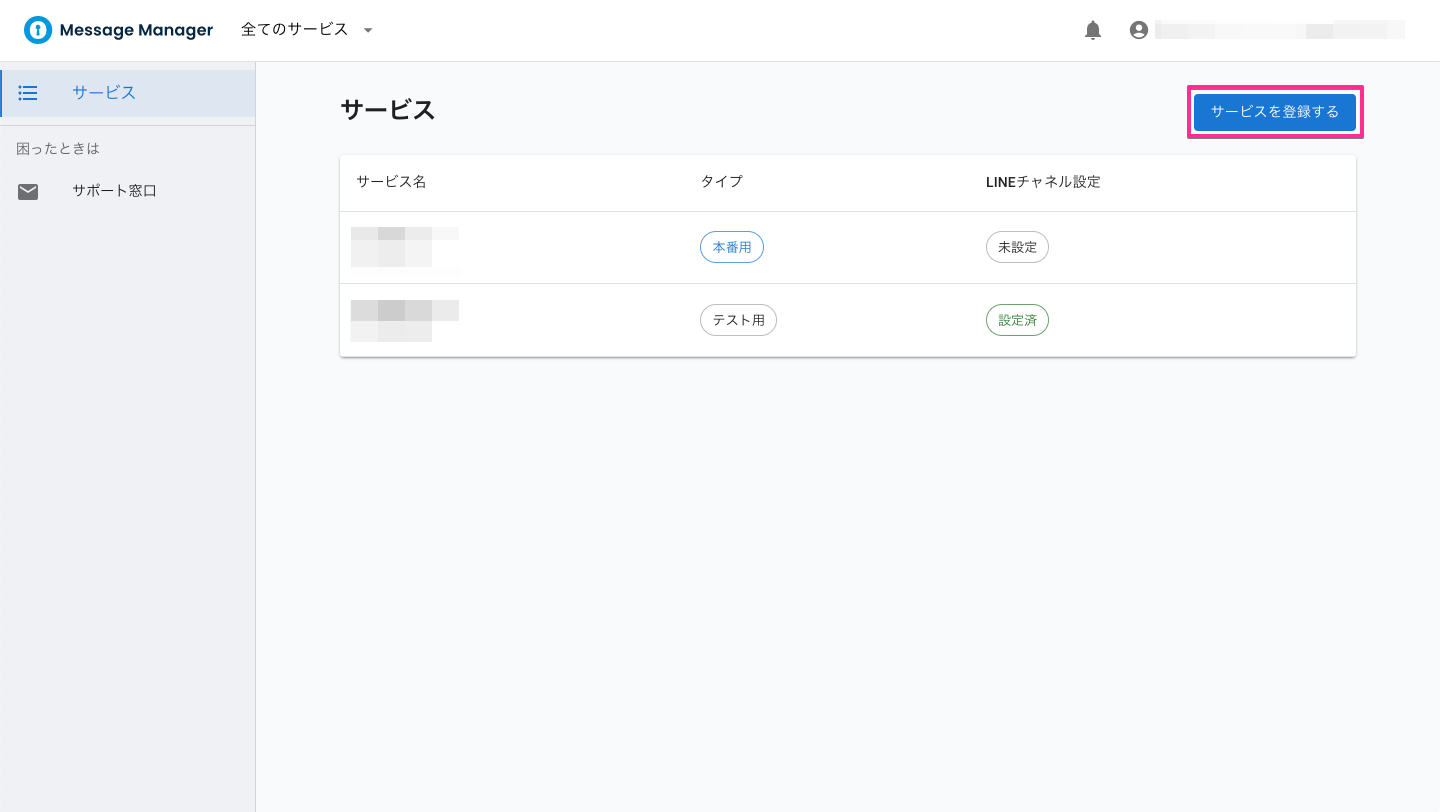
-
サービスの登録ページが表示されます。必須項目を入力し「登録する」ボタンをクリック(入力内容については後述)

タイプ [開発用]か[本番用]適切なものを選択してください。
この選択は後から変更することができません。サービスID
ご利用時のサービスを識別する ID です。半角英数字および-(ハイフン)_(アンダースコア)が使用できます。サービス名
メッセージマネージャーで表示する際に利用されるサービスの名称です。エンドユーザに露出することはありません。メモ
メモ欄としてご利用いただける任意項目です。エンドユーザに露出することはありません。
設定の保存に成功しましたら、サービスの一覧ページへ戻ります。
以上でサービスの作成は完了です。
次のアクション
続けて LINE チャネル設定 をご確認ください。